Τράβηγμα είναι μια δημοφιλής πλατφόρμα ζωντανής ροής που ανήκει στην Amazon που επιτρέπει στους χρήστες να μεταδίδουν και να παρακολουθούν παιχνίδια, αθλήματα, μουσική και άλλο περιεχόμενο. Με εκατομμύρια καθημερινούς ενεργούς χρήστες, το Twitch έχει γίνει ο δημοφιλής ιστότοπος για ψυχαγωγία ζωντανής ροής στο διαδίκτυο.
Ωστόσο, μερικές φορές οι χρήστες αντιμετωπίζουν προβλήματα όπως οι ροές που δεν φορτώνονται σωστά στην πλατφόρμα. Υποθέτοντας ότι το Twitch δεν έχει κανένα ζητήματα διακομιστή , υπάρχουν διάφοροι παράγοντες που θα μπορούσαν να σας εμποδίσουν να παρακολουθήσετε ροές στο τέλος σας. Αλλά μην ανησυχείτε, με αυτόν τον οδηγό, μπορείτε να περιηγηθείτε στη λίστα των λύσεων, μέχρι να φτάσετε στη ρίζα του προβλήματος και να βρείτε τη λύση που σας ταιριάζει.
Εάν κάνετε ροή Twitch σε πρόγραμμα περιήγησης ιστού, δοκιμάστε επανεκκίνηση του προγράμματος περιήγησής σας και δείτε αν θα μπορούσε να διορθώσει το πρόβλημα (Σύμφωνα με τα σχόλια των χρηστών, η απλή επιδιόρθωση είναι πολύ πιθανό να λειτουργεί).Πίνακας περιεχομένων
- Διόρθωση 1: Επανεκκινήστε τις συσκευές δικτύου σας
- Διόρθωση 2: Ενημερώστε το πρόγραμμα οδήγησης γραφικών
- Διόρθωση 3: Αλλάξτε τις ρυθμίσεις DNS
- Επιδιόρθωση 4: Εκκαθάριση προσωρινής μνήμης και cookie
- Επιδιόρθωση 5: Απενεργοποιήστε τις επεκτάσεις του προγράμματος περιήγησης
- Διόρθωση 6: Χρησιμοποιήστε VPN για να αλλάξετε τη διεύθυνση IP σας
- Επιδιόρθωση 7: Εκκίνηση σε ασφαλή λειτουργία
Διόρθωση 1: Επανεκκινήστε τις συσκευές δικτύου σας
Το Twitch μπορεί να μην φορτώνει εάν χάσει τη σύνδεσή του. Οι πιθανότητες είναι ότι έχετε μια αδύναμη σύνδεση στο διαδίκτυο που δεν παρέχει αρκετό εύρος ζώνης για τη σωστή ροή του Twitch. Επομένως, το πρώτο πράγμα που πρέπει να εξετάσουμε είναι οι συσκευές δικτύου σας, οι οποίες θα μπορούσαν να πλημμυρίσουν από κρυφή μνήμη εάν τις έχετε διατηρήσει ενεργοποιημένες για πολύ καιρό.
Δείτε πώς μπορείτε να το επανεκκινήσετε:
- Αποσυνδέστε το μόντεμ σας (και τον δρομολογητή σας, αν είναι ξεχωριστή συσκευή) από την πρίζα.
 (το μόντεμ)
(το μόντεμ)
 (ένας δρομολογητής)
(ένας δρομολογητής) - Περίμενε 60 δευτερόλεπτα για να κρυώσει το μόντεμ (και ο δρομολογητής σας).
- Συνδέστε ξανά τις συσκευές δικτύου και περιμένετε έως ότου οι ενδεικτικές λυχνίες επανέλθουν στην κανονική κατάσταση.
- Κάντε επανεκκίνηση του υπολογιστή σας.
- Ξεκινήστε τη ροή στο Twitch και δείτε αν επιλύθηκε το πρόβλημα φόρτωσης.
Διόρθωση 2: Ενημερώστε το πρόγραμμα οδήγησης γραφικών
Ένα πρόγραμμα οδήγησης γραφικών είναι ένα απαραίτητο κομμάτι του προγράμματος λογισμικού που επιτρέπει στον υπολογιστή σας να λειτουργεί με το υλικό γραφικών σας. Εάν το πρόγραμμα οδήγησης είναι λάθος, κατεστραμμένο ή παλιό, ενδέχεται να αντιμετωπίσετε προβλήματα όπως αργή φόρτωση ή καθόλου φόρτωση. Επομένως, θα πρέπει να ενημερώσετε το πρόγραμμα οδήγησης γραφικών σας για να δείτε εάν διορθώνει το πρόβλημά σας.
Μπορείτε να κατευθυνθείτε σε ιστότοπους κατασκευαστών γραφικών (όπως Nvidia ή AMD ) για λήψη των πιο πρόσφατων προγραμμάτων οδήγησης. Ωστόσο, εάν δεν έχετε το χρόνο, την υπομονή ή τις δεξιότητες υπολογιστή για να ενημερώσετε το πρόγραμμα οδήγησης με μη αυτόματο τρόπο, μπορείτε να το κάνετε αυτόματα με Driver Easy .
Θα αναγνωρίσει αυτόματα το σύστημά σας και θα βρει τα σωστά προγράμματα οδήγησης για αυτό. Μπορείτε να ενημερώσετε αυτόματα τα προγράμματα οδήγησης είτε με τη ΔΩΡΕΑΝ είτε με την Pro έκδοση του Driver Easy. Αλλά με την έκδοση Pro χρειάζονται μόνο 2 βήματα (και λαμβάνετε πλήρη υποστήριξη και εγγύηση επιστροφής χρημάτων 30 ημερών):
- Κατεβάστε και εγκαταστήστε το Driver Easy.
- Εκτελέστε το Driver Easy και κάντε κλικ στο Σάρωση τώρα κουμπί. Το Driver Easy θα σαρώσει τον υπολογιστή σας και θα εντοπίσει τυχόν προβλήματα προγραμμάτων οδήγησης.
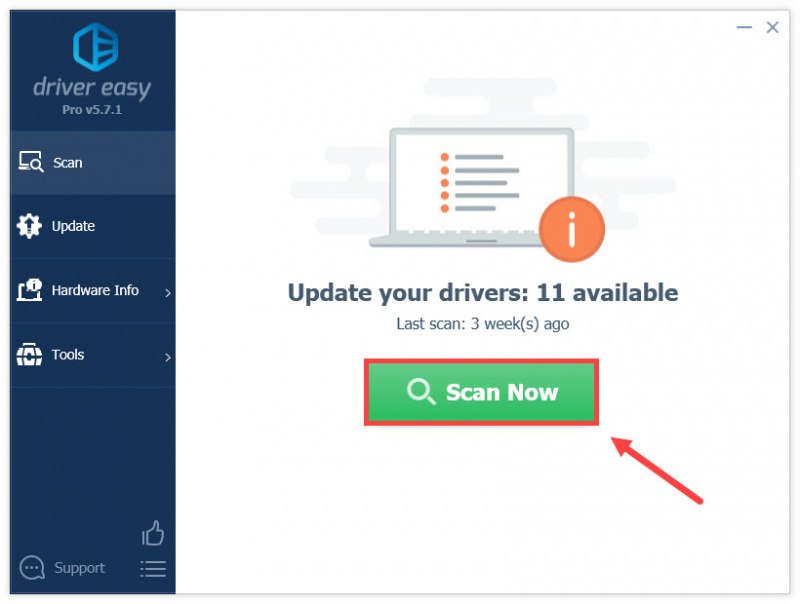
- Κάντε κλικ στην επιλογή Ενημέρωση όλων για αυτόματη λήψη και εγκατάσταση της σωστής έκδοσης όλων των προγραμμάτων οδήγησης που λείπουν ή δεν είναι ενημερωμένα στο σύστημά σας (αυτό απαιτεί Pro έκδοση – θα σας ζητηθεί να κάνετε αναβάθμιση όταν κάνετε κλικ στην Ενημέρωση όλων).
Εναλλακτικά, μπορείτε να κάνετε κλικ στο κουμπί Ενημέρωση δίπλα στο επισημασμένο πρόγραμμα οδήγησης γραφικών για αυτόματη λήψη της σωστής έκδοσης αυτού του προγράμματος οδήγησης και, στη συνέχεια, μπορείτε να το εγκαταστήσετε με μη αυτόματο τρόπο (μπορείτε να το κάνετε αυτό με τη ΔΩΡΕΑΝ έκδοση).
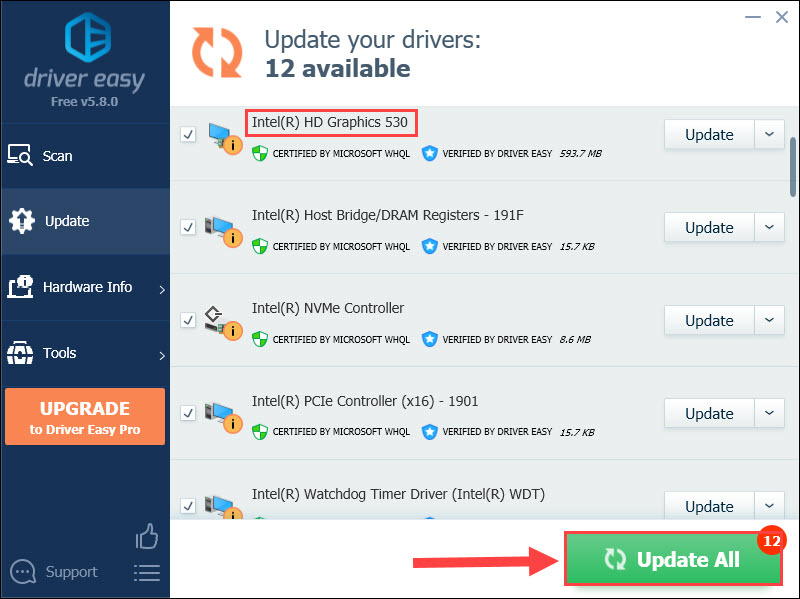
Διόρθωση 3: Αλλάξτε τις ρυθμίσεις DNS
Το DNS (Domain Name System) είναι σαν ένα βιβλίο διευθύνσεων για το Διαδίκτυο – μεταφράζει τα ονόματα τομέα σε διευθύνσεις IP, ώστε η συσκευή σας να μπορεί να φορτώσει τον σωστό ιστότοπο ή διακομιστή. Μερικές φορές τα προβλήματα DNS προκαλούν σφάλματα ή αποτυχία φόρτωσης, επομένως η αλλαγή των ρυθμίσεων DNS σε εναλλακτικούς διακομιστές DNS μπορεί να επιλύσει το πρόβλημα δρομολογώντας διαφορετικά τα αιτήματά σας. Η εναλλαγή DNS παρέχει μια νέα αναζήτηση και αντιστοίχιση ονομάτων τομέα σε IP, επιτρέποντας στις ροές να συνδεθούν με επιτυχία.
Για να το διορθώσετε, μπορείτε να δοκιμάσετε να χρησιμοποιήσετε το Google Public DNS. Δείτε πώς:
- Στο πληκτρολόγιό σας, πατήστε το Κλειδί με το λογότυπο των Windows και R στο πληκτρολόγιό σας ταυτόχρονα για να καλέσετε το πλαίσιο Εκτέλεση.
- Πληκτρολογήστε 'ncpa.cpl' και πατήστε Εισαγω .
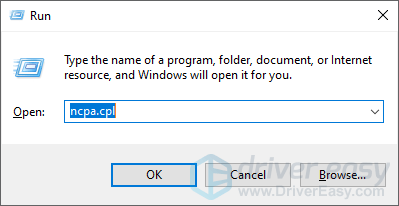
- Κάντε δεξί κλικ στη σύνδεσή σας στο Διαδίκτυο ( Ethernet για ενσύρματη σύνδεση ή Wi-Fi για ασύρματη), στη συνέχεια επιλέξτε Ιδιότητες .
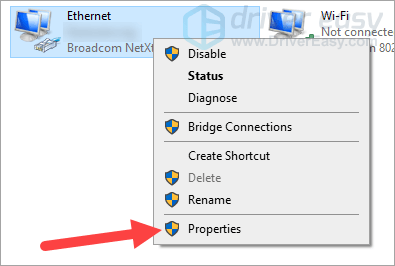
- Διπλό κλικ Πρωτόκολλο Διαδικτύου Έκδοση 4 (TCP/IPv4) .
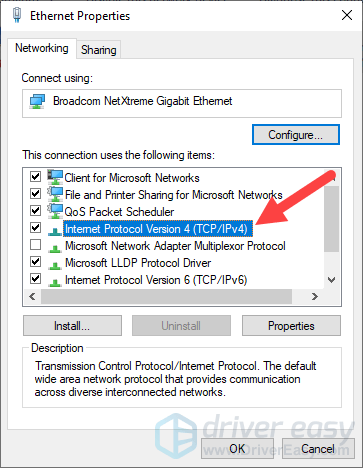
- Επιλέγω Χρησιμοποιήστε τις ακόλουθες διευθύνσεις διακομιστή DNS , συμπληρώστε τις δημόσιες διευθύνσεις DNS της Google ( 8.8.8.8 Για Προτιμώμενος διακομιστής DNS και 8.8.4.4 Για Εναλλακτικό ), και μετά κάντε κλικ Εντάξει .
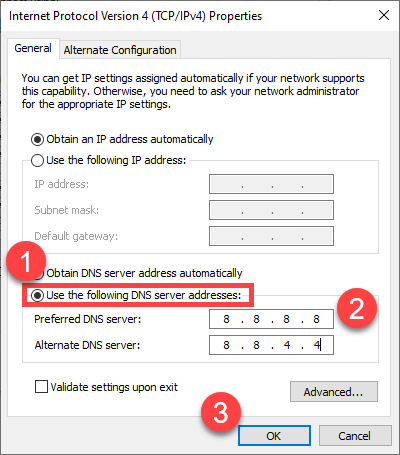
- Κάντε κλικ Εντάξει .
- Κάντε επανεκκίνηση του υπολογιστή σας καθώς και του δρομολογητή/μόντεμ σας.
Τώρα ελέγξτε αν αυτό σας βοηθά να φορτώσετε ροές Twitch. Αν ναι, τότε συγχαρητήρια! Εάν η μαύρη οθόνη παραμένει, δοκιμάστε τη Διόρθωση 4, παρακάτω.
Επιδιόρθωση 4: Εκκαθάριση προσωρινής μνήμης και cookie
Τα προγράμματα περιήγησης ιστού αποθηκεύουν προσωρινή μνήμη και cookie για να βοηθήσουν τους ιστότοπους να φορτώνουν πιο γρήγορα, αλλά μερικές φορές αυτά τα δεδομένα καταστρέφονται ή είναι παλιά. Η εκκαθάριση της προσωρινής μνήμης και των cookie δίνει στο πρόγραμμα περιήγησής σας μια νέα αρχή, διαγράφοντας τυχόν προβληματικά δεδομένα προσωρινής αποθήκευσης/cookie που ενδέχεται να εμποδίζουν τη σωστή φόρτωση μιας σελίδας.
Εκκαθάριση προσωρινής μνήμης και cookie στο Google Chrome:
- Ανοίξτε το Google Chrome.
- Στην επάνω δεξιά γωνία της οθόνης σας, κάντε κλικ στο τρεις κάθετες τελείες εικονίδιο > Περισσότερα εργαλεία > Εκκαθάριση δεδομένων περιήγησης…
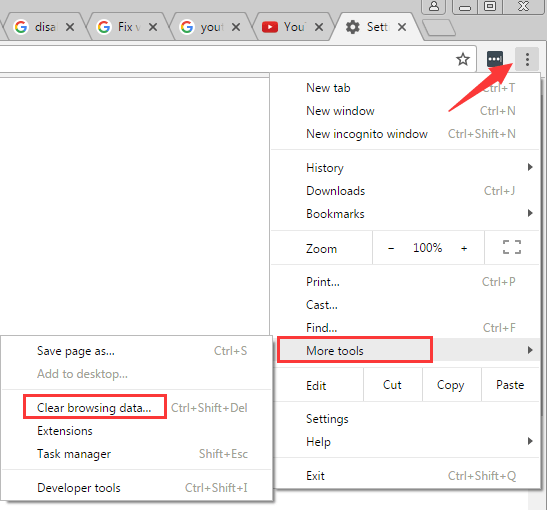
- Κάντε κλικ Καθαρισμός δεδομένων .
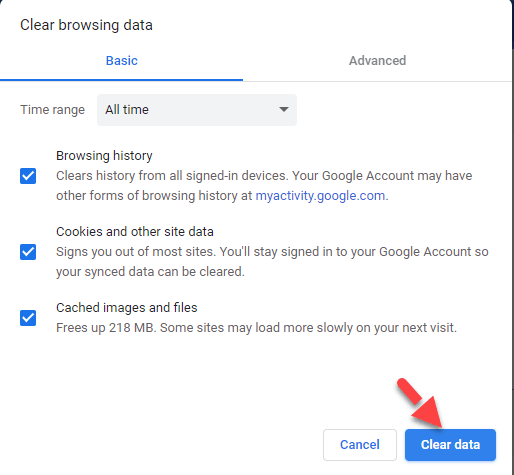
- Κάντε επανεκκίνηση του Google Chrome.
- Ανοίξτε το Twitch και δείτε αν μπορείτε να παίξετε σωστά το περιεχόμενο ροής. Εάν εξακολουθεί να μην κάνει το κόλπο, συνεχίστε με Διορθώστε 5 , παρακάτω.
Επιδιόρθωση 5: Απενεργοποιήστε τις επεκτάσεις του προγράμματος περιήγησης
Τα προγράμματα αποκλεισμού διαφημίσεων και άλλες επεκτάσεις προγράμματος περιήγησης μπορεί να επηρεάσουν τη λειτουργικότητα του Twitch και να προκαλέσουν τη μη φόρτωση των ροών. Η προσωρινή απενεργοποίησή τους μπορεί να βοηθήσει στην επίλυση του προβλήματος. Ακολουθήστε τα παρακάτω βήματα για να απενεργοποιήσετε τα προγράμματα αποκλεισμού διαφημίσεων και τις επεκτάσεις στο Google Chrome:
- Ανοίξτε το Google Chrome.
- Στην επάνω δεξιά γωνία της οθόνης σας, κάντε κλικ στο τρεις κάθετες τελείες εικονίδιο > Περισσότερα εργαλεία > Επεκτάσεις .
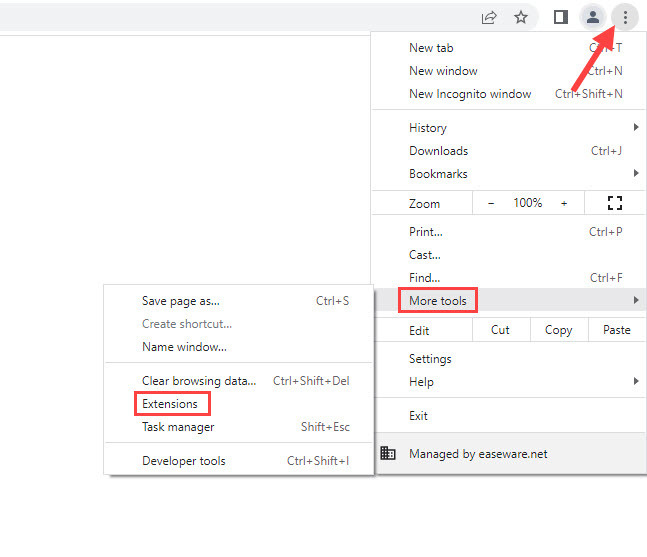
- Απενεργοποιήστε τυχόν προγράμματα αποκλεισμού διαφημίσεων ή επεκτάσεις που έχετε εγκαταστήσει κάνοντας κλικ στον διακόπτη εναλλαγής δίπλα τους.
- Κάντε επανεκκίνηση του Google Chrome. Εάν η απενεργοποίηση των επεκτάσεων προγράμματος περιήγησης δεν βοηθά στην κατάσταση, δοκιμάστε την επόμενη επιδιόρθωση, παρακάτω.
Διόρθωση 6: Χρησιμοποιήστε VPN για να αλλάξετε τη διεύθυνση IP σας
Δεν θα μπορείτε να επισκεφτείτε το Twitch εάν προσπαθείτε να ανοίξετε τον ιστότοπο σε μια χώρα χωρίς πρόσβαση στο Twitch, καθώς δεν είναι άμεσα διαθέσιμος σε ορισμένες τοποθεσίες. Ευτυχώς, υπάρχει μια απλή και αξιόπιστη λύση σε αυτό το πρόβλημα. Χρησιμοποιώντας ένα VPN (Εικονικό ιδιωτικό δίκτυο) θα σας βοηθήσει να «καλύψετε» την IP σας για να φαίνεται σαν να προέρχεται από μια χώρα όπου επιτρέπεται το Twitch.
Μπορείτε να ρυθμίσετε μια σύνδεση VPN με μη αυτόματο τρόπο, αλλά αυτό απαιτεί πολύ χρόνο και δεξιότητες υπολογιστή. Έτσι, είναι πιο εύκολο να χρησιμοποιήσετε μια υπηρεσία VPN, όπως π.χ NordVPN .
Δείτε πώς να το χρησιμοποιήσετε:
- Κατεβάστε και εγκαταστήστε NordVPN .
- Εκτελέστε το NordVPN και, στη συνέχεια, επιλέξτε μια τοποθεσία στην οποία θέλετε να συνδεθείτε.
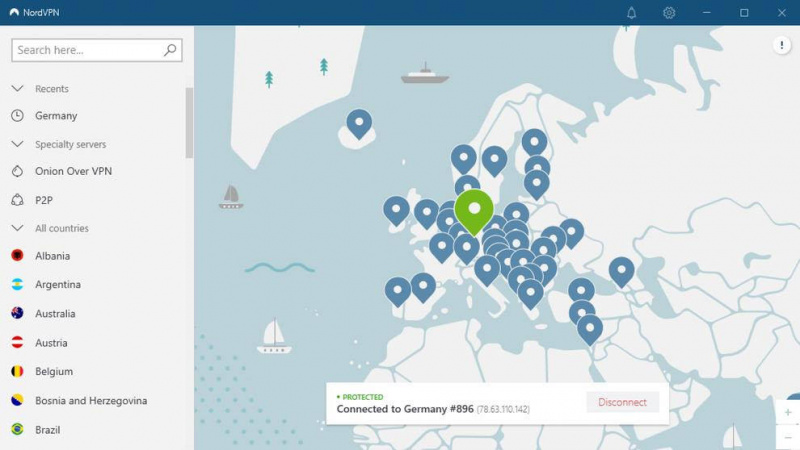
- Ελέγξτε αν μπορείτε να ανοίξετε τον ιστότοπο χωρίς προβλήματα αυτή τη φορά. Εάν ναι, τότε έχετε αντιμετωπίσει το πρόβλημα. Εάν όχι, κατευθυνθείτε στο Fix 7, παρακάτω.
Επιδιόρθωση 7: Εκκίνηση σε ασφαλή λειτουργία
Εάν το πρόβλημα συνεχίσει να εμφανίζεται ακόμα και μετά την εφαρμογή των παραπάνω εναλλακτικών λύσεων, συνιστούμε την εκκίνηση της εφαρμογής σε ασφαλή λειτουργία. Δείτε πώς να το κάνετε:
- Τύπος Νίκη
 +R πλήκτρα για να ανοίξετε το Τρέξιμο διαλόγου.
+R πλήκτρα για να ανοίξετε το Τρέξιμο διαλόγου. - Πληκτρολογήστε ' msconfig ' στο πλαίσιο αναζήτησης και πατήστε Enter για να ανοίξετε Διαμόρφωση συστήματος .
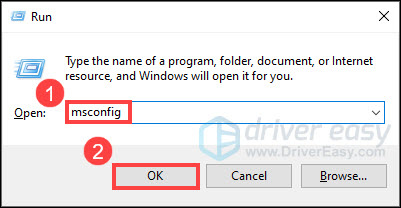
- Κάντε κλικ στο Μπότα καρτέλα, ενεργοποιήστε Ασφαλής μπότα και το Δίκτυο επιλογή και μετά κάντε κλικ Εντάξει .
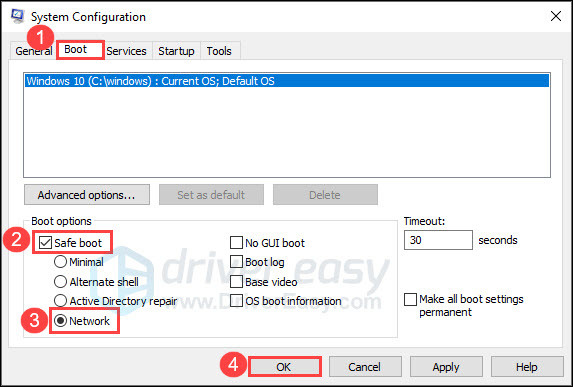
Ας ελπίσουμε ότι μπορείτε να διορθώσετε τις ροές Twitch που δεν φορτώνονται με τις παραπάνω μεθόδους. Εάν έχετε οποιεσδήποτε ερωτήσεις, ιδέες ή προτάσεις, μην διστάσετε να αφήσετε τα σχόλιά σας παρακάτω.

![[ΛΥΘΗΚΕ] Το Call of Duty Ψυχρός Πόλεμος δεν συνδέεται με διαδικτυακές υπηρεσίες 2024](https://letmeknow.ch/img/knowledge-base/71/call-duty-cold-war-not-connecting-online-services-2024.jpg)



![[Επιλύθηκε] Απενεργοποίηση του Chrome PDF Viewer – Οδηγός 2022](https://letmeknow.ch/img/knowledge/37/disable-chrome-pdf-viewer-2022-guide.png)
